
Kazalo:
- Avtor John Day [email protected].
- Public 2024-01-30 12:04.
- Nazadnje spremenjeno 2025-01-23 15:08.
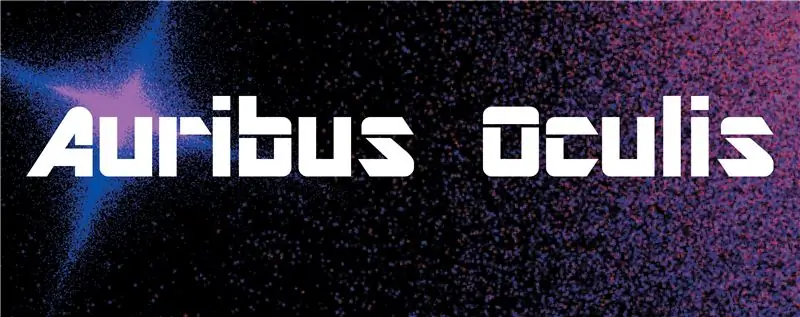
To je korak za korakom pri vzpostavitvi vključenega sistema interaktivnih delcev. To je precej napreden sistem, ki je včasih lahko zmeden in priporočamo nekaj znanja o kodiranju, Max MSP, Arduino in avdio/vizualnih nastavitvah.
1. korak: Kaj potrebujete
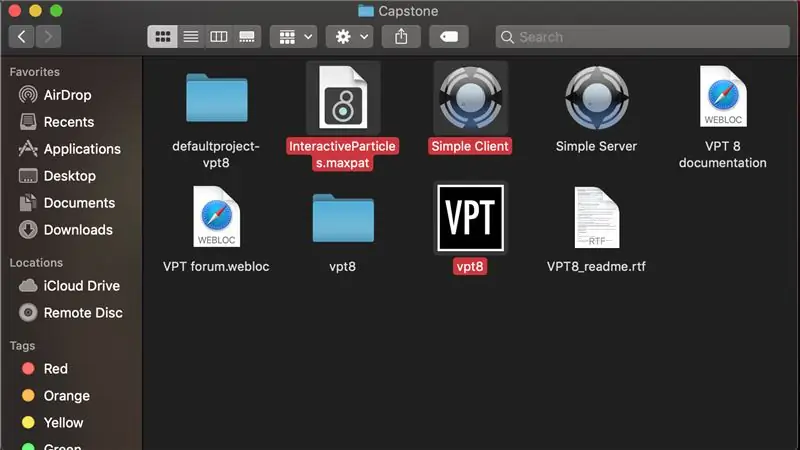
Prvi korak je, da je vse pripravljeno. Priložena datoteka zip vsebuje vse, kar potrebujete računalniško, to vključuje Max Patch (za katerega boste potrebovali Max 8), Siphon in VPT8.
- Potrebovali boste Max 8:
- Potrebovali boste mešalnik z najmanj dvema kanaloma, projektor in stojalo, moške avdio kable od četrt palca do četrt palca, dva kontaktna mikrofona in zvočnike.
- Potrebovali boste tudi materiale za Arduino. V tej vadnici uporabljamo Arduino Teensy 3.5
- Nazadnje boste potrebovali Mac z vsaj High Sierro (OSX 10.13.6)
2. korak: Arduino
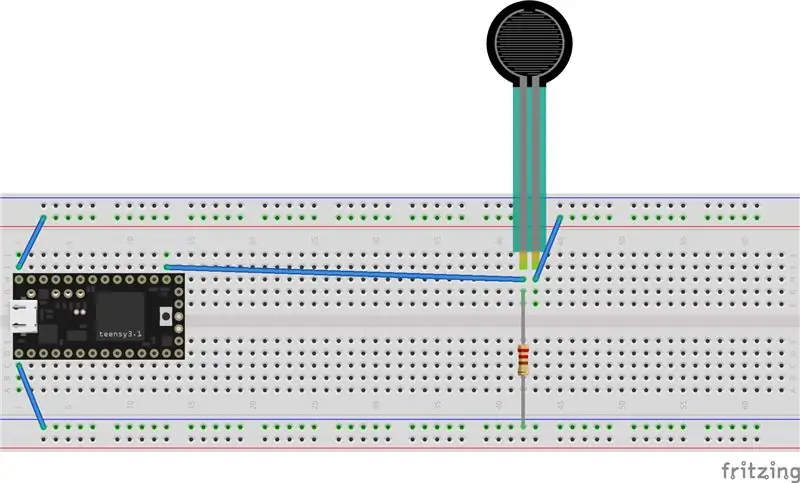
Tukaj smo vključili preprosto shemo lastne Arduino zgradbe, ki jo lahko uporabite kot predlogo, na podlagi katere lahko ustvarite svojo. Ker je Arduino tako prilagodljiv in raznolik, več ko imate znanja o uporabi Arduina, več lahko storite z njim. Ta nastavitev je namenjena preprostemu senzorju tlaka, ki se uporablja za preklop med tremi toni in fazo izklopa. Iz tega in v sistem boste priključili kabel USB.
3. korak: Namestitev strojne opreme
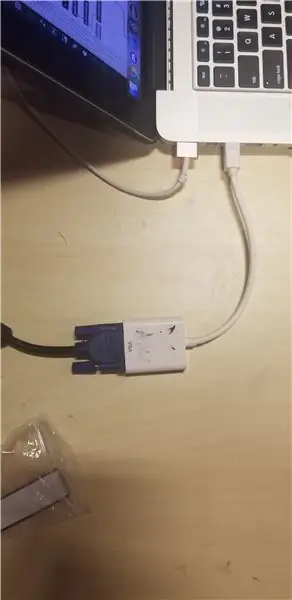
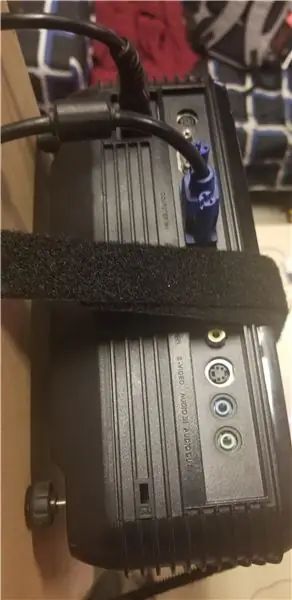
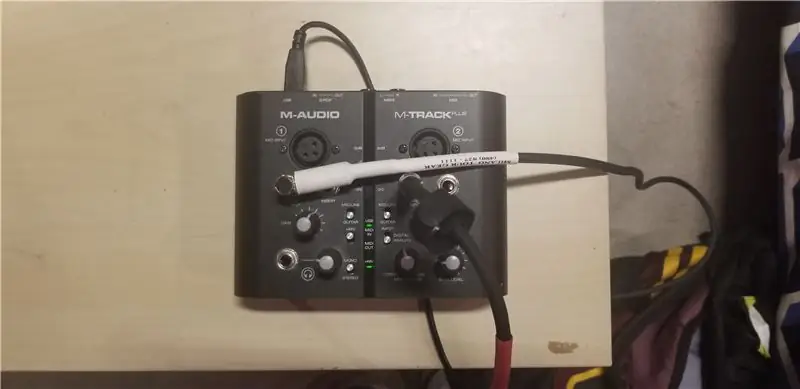
Tukaj boste vse priložili na svoj Mac.
- Nastavite projektor in stojalo po vaši izbiri ter ga povežite prek vrat, ki so vam na voljo. V našem primeru je bil to VGA z adapterjem VGA na Thunderbolt 2.
- Nato v stikalo priključite kontaktne mikrofone, po enega v vsakem kanalu, kot je prikazano na tretji in četrti sliki. Ta se bo nato povezal z računalnikom Mac prek USB -ja.
- Končno nastavitev zvočnikov. Uporabite lahko poljubno število zvočnikov, v našem končnem izdelku smo uporabili 5 satelitskih zvočnikov, priključenih na centralni nizkotonec, ki je bil nato priključen na prenosni računalnik, koliko pa je v celoti odvisno od vas.
4. korak: Max Patch: Pregled
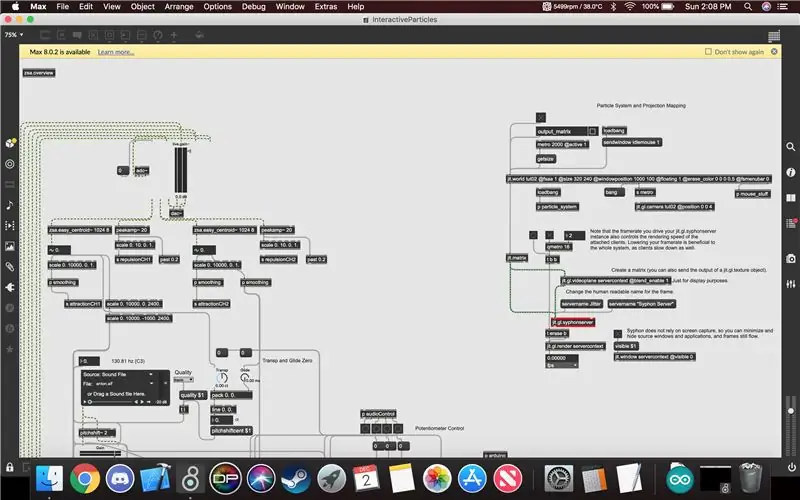
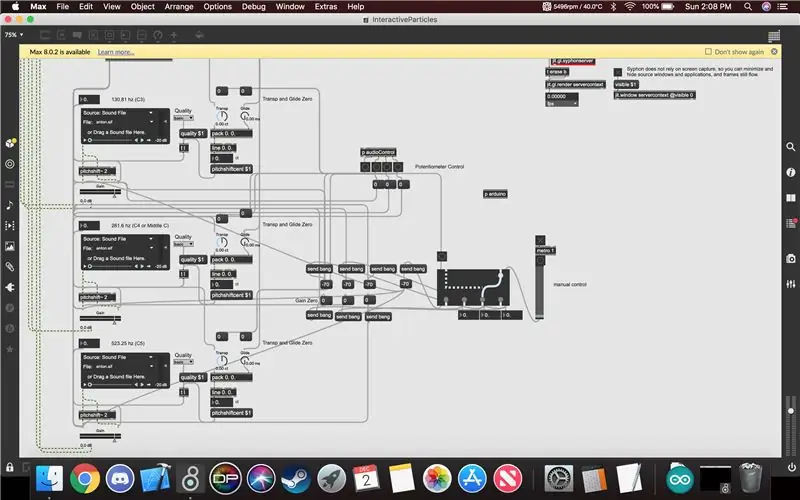
Tukaj je pregled popravka, ko ga odprete. Grozd v zgornjem levem kotu je tisto, kar nadzoruje manipulacijo, gruča spodaj, ki nadzoruje zvočne tone in tudi Arduino, nazadnje pa grozd na desni nadzoruje tako sam sistem delcev kot strežnik za oba Sifona.
5. korak: Največji popravek: nastavitev
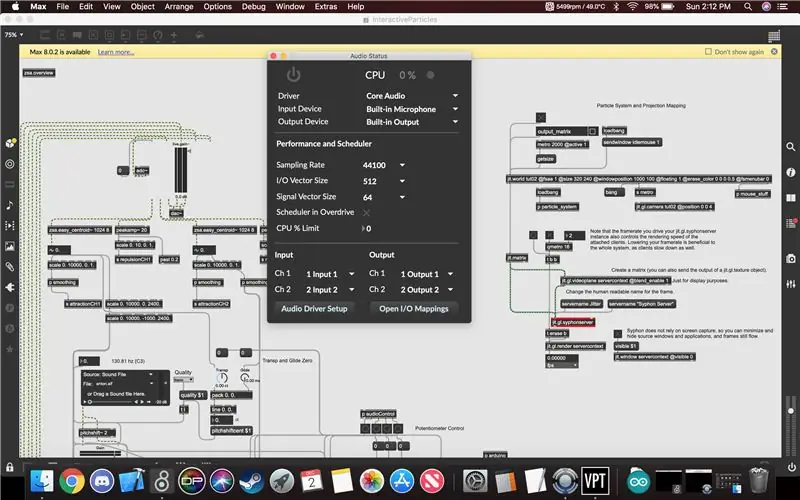
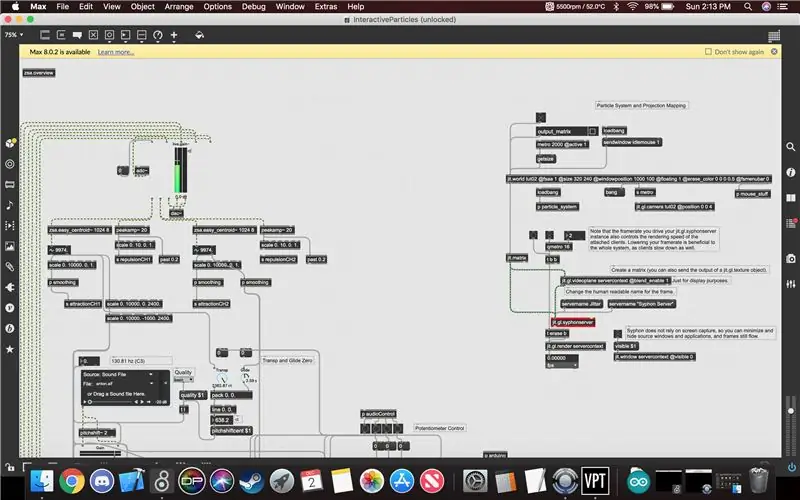
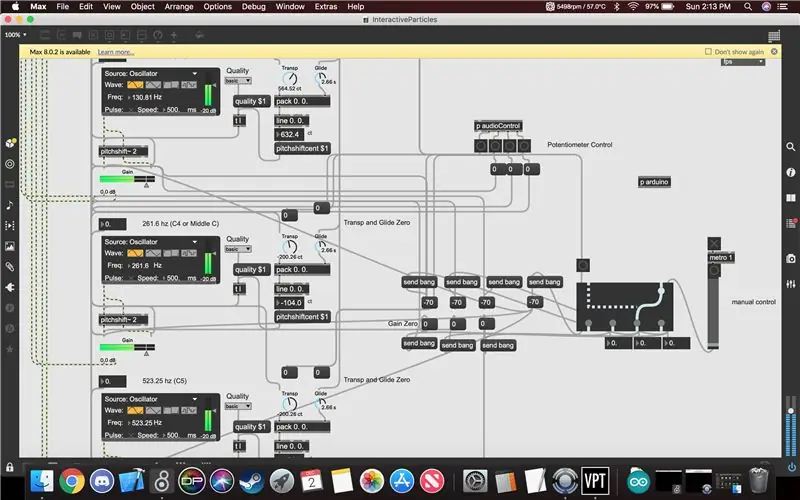
- Prvi del nastavitve je zagotoviti, da imate pravilne vnose. Z odprtim popravkom boste šli v zgornji del zaslona in kliknili na "Možnosti", nato pa na "Zvočno stanje". To bo odprlo okno, kot je prikazano na prvi sliki, v zvezi z zvočnim stanjem sistema. Klikniti morate na vhodno napravo in se prepričati, da ste izbrali ustrezen vhod za stikalo, ki ga uporabljate za kontaktne mikrofone, pa tudi izhod, odvisno od tega, ali se odločite za uporabo zvočniškega sistema ali ne, čeprav z uporabo enega povečati potopitveni in interakcijski vidik sistema.
- Ko ste pravilno nastavili zvok, lahko vklopite popravek s klikom na simbol za vklop v spodnjem desnem delu zaslona. To bo aktiviralo zvok in popravilo bo pripravljeno za vnos in izhod.
- Tretji korak je, da se pomaknete navzdol do zvočne skupine, kjer boste videli tri velike škatle, ki pravijo "Vir: Zvočna datoteka", to boste želeli spremeniti. Če kliknete besedilo, se vam prikaže spustno okno in želite klikniti "Oscilator". S tem boste zvok spremenili v stalen ton in pod viru boste videli oznako "Freq:", kliknite na to in spremenili boste frekvenco tona na tisto, kar je navedeno v komentarju tik nad vsakim poljem ali pa lahko nastavite ton, kar želite.
- Naslednji korak je zagotoviti, da Arduino pravilno bere. Na shemi v koraku Arduino je na Arduinu gumb, ki ga morate pritisniti po priključitvi Arduina v sistem. Ko to storite, pritisnete kljukico v kodi arduino v zgornjem levem kotu okna in nato simbol plus. Morda bo prikazala napako, vendar bo ponavadi težava odpravljena s pritiskom na simbol plus. Nato bi morali pritisniti "posodobi serijska vrata", ki jih najdete, če pritisnete popravek "p arduino" v glavnem popravku. Nato boste kliknili, kjer piše "bluetooth-prihod-vrata", bi morala biti druga možnost, ki je odvisna od vrat, na katera ste priključili USB in se običajno na nek način nanaša na USB, vendar pritisnite to možnost in nato pritisnite začetek. To bi moralo zagnati vir podatkov.
6. korak: Sifon in preprost odjemalec
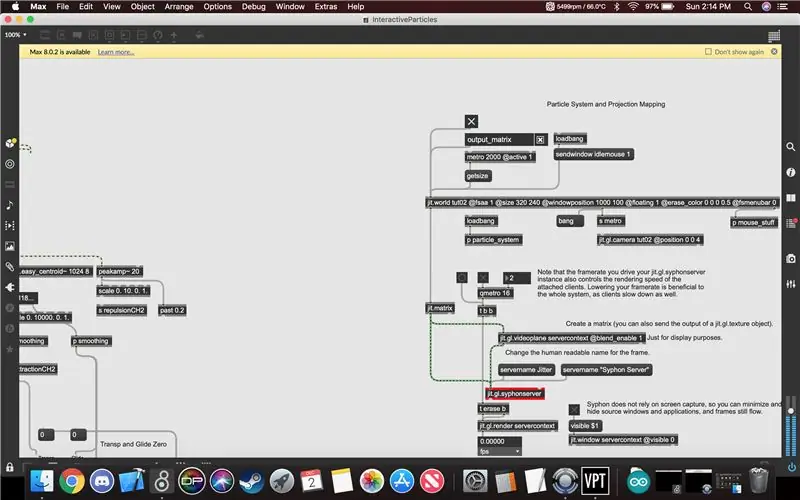
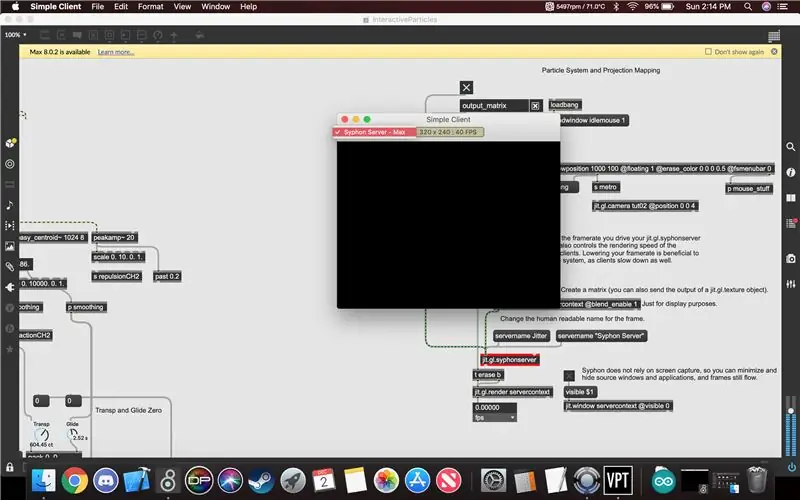
Tu boste nastavili strežnik in odjemalca Siphon, ki se uporablja za prenos sistema delcev na VPT8.
- V popravku Max boste kliknili polje poleg stavka "output_matrix" in stikalo desno nad njim. S tem boste aktivirali sistem delcev, se prepričajte, da deluje s klikom na okno z oznako tut02 in če se pojavijo delci, sistem deluje.
- Nato kliknite na sporočilo "ime strežnika" Siphon Server "" in to bo zapolnilo ime strežnika.
- Nato lahko odprete program iz mape zip, imenovane "Simple Client", in ko se odpre, mora samodejno zaznati ime strežnika, če pa ni kliknil na ime v zgornjem levem kotu in kliknil na ime, kot je prikazano na sliki.
7. korak: VPT8
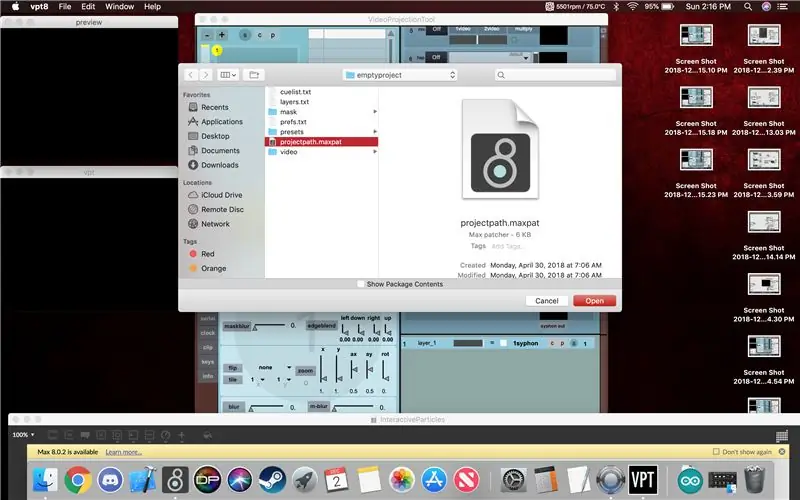
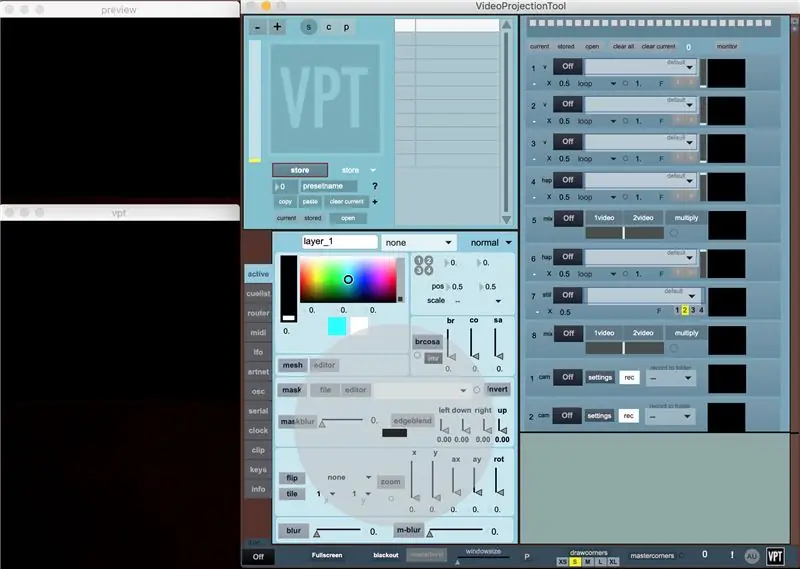
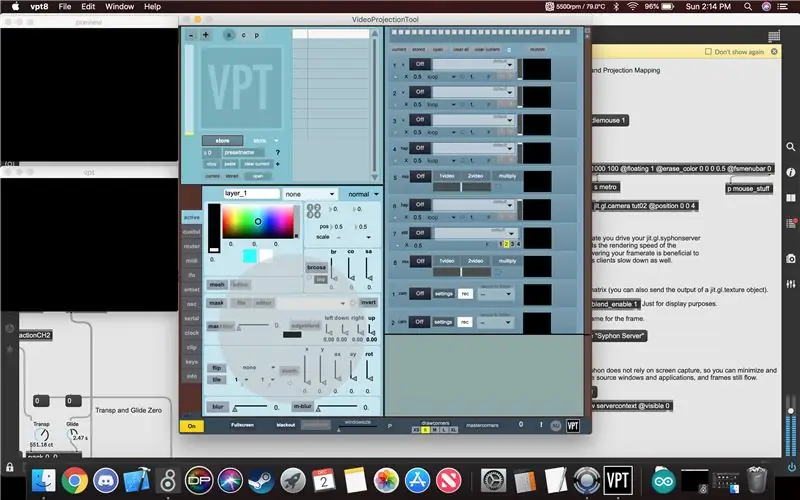
VPT8 smo uporabili za projekcijsko karto. Lahko je prefinjen in temperamenten, vendar ko je delo dokaj dosledno pri svojih rezultatih. Imeli bomo korak za korakom navodila za nastavitev, vendar bomo vključili spletno dokumentacijo VPT8, ki vsebuje več informacij o drugih načinih uporabe programske opreme.
- Programsko opremo lahko odprete v mapi, ki je v tem priročniku. Odpiranje lahko traja nekaj časa, zato bodite potrpežljivi, a ko odprete, se najprej pomaknite do zgornje vrstice, kjer piše "VPT8", kliknite "Datoteka" in pojdite navzdol do "Odpri" in prikazalo se bo poiščite mapo in se pomaknite do mape "defaultproject-vpt8" in nato odprite datoteko "projectpath.maxpat".
- Naslednja stvar, ki jo želite storiti, je, da kliknete spodnji levi gumb v oknu, da sistem izklopite iz "izklop" v "vklop".
- V zgornjem delu okna lahko vidite znak plus in minus. To dodaja in odstranjuje plasti. Zaenkrat dodajte samo 1 plast, tako da enkrat kliknete »+«. Ko ste odprli datoteko pathpath, lahko že odpre plast, če pa je le nadaljevala s 4. korakom.
- Na desni strani okna boste videli kopico gumbov za izklop. Premaknite miškin kazalec nad to stran in se pomaknite navzdol, dokler ne vidite več navedenih kot "syph", to so tisti, ki jih iščete. Kliknite gumb "izklop", da ga vklopite. Če se samodejno ne zapolni, kliknite krogček poleg gumba »vklopljeno«, nato kliknite spustni gumb in poiščite »Siphon Server Max«, to je strežnik, ki smo ga nastavili v prejšnjem koraku.
- Ko ga preberete iz odjemalca Siphon, se spustite spodaj, kjer piše "sloj_1", nato pa kliknite tam, kjer piše "nič", se vam prikaže velik seznam. Kliknite možnost, ki pravi "1syphon", to bo prevzelo plast s podatki, ki se pretakajo od 4. koraka.
- Nato kliknite črno polje, kjer ste vklopili modul v 4. koraku. To bo začelo pretakanje podatkov v polje za predogled in polje VPT8 na levi strani zaslona. Videli boste tudi 4 majhne kroge z plusi. To se uporablja za manipulacijo s plastjo in lahko naredi plast tako veliko ali tako majhno, kot jo potrebujete.
- Nazadnje, ker boste priključeni na projektor, v računalniku Mac preverite, ali uporabljate projektor kot ločen zaslon in premaknite okno z napisom "VPT8" ter kliknite gumb "celozaslonski" na dnu okna okno za celozaslonski prikaz projektorja.
8. korak: Delci
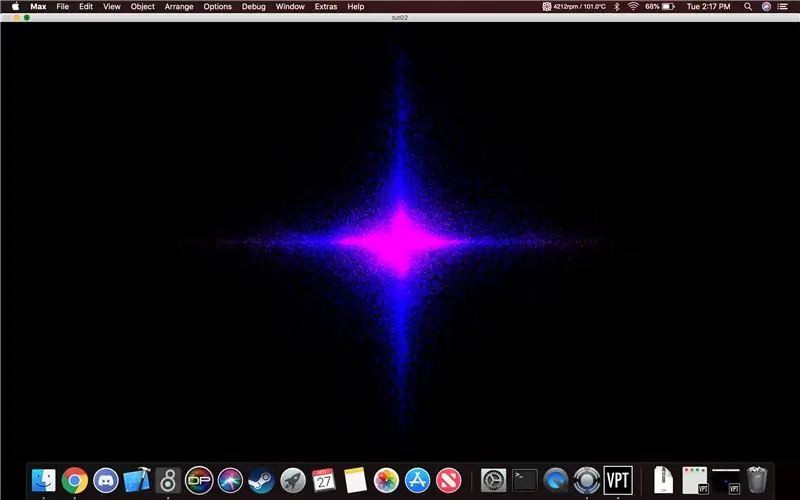
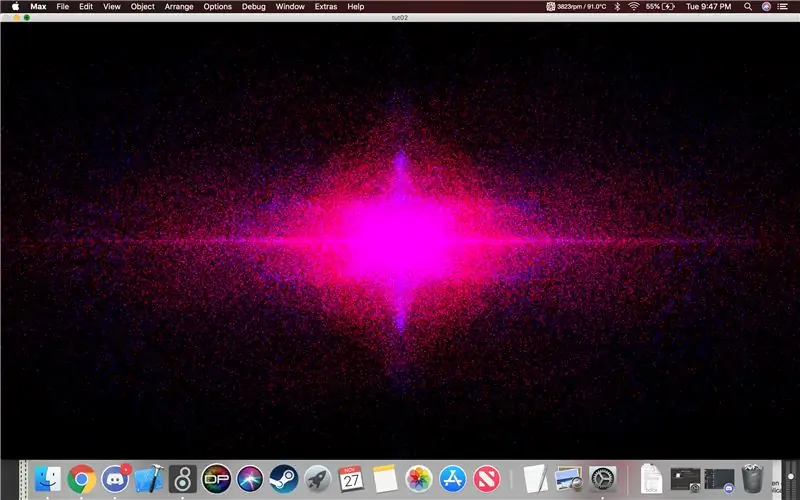
Delci bi morali zdaj delovati. Kontaktni mikrofon, ki ste ga priključili na kanal 1, bo manipuliral z odbijanjem delcev in transpozicijo tona, ki se predvaja, medtem ko bo tisti, ki je povezan s kanalom 2, manipuliral s hitrostjo in privlačnostjo delcev ter drsenjem tona. igral. Če ste šli po poti uporabe Arduina, je obliž nastavljen tako, da lahko senzor tlaka enostavno preklaplja med toni, zato smo v obližu pustili kodo, ki omogoča tudi preprost potenciometer za preklapljanje tonov. to bo možnost.
Priporočena:
Ali veste, kako se vaše rastline počutijo? [Delci+ubidoti]: 6 korakov
![Ali veste, kako se vaše rastline počutijo? [Delci+ubidoti]: 6 korakov Ali veste, kako se vaše rastline počutijo? [Delci+ubidoti]: 6 korakov](https://i.howwhatproduce.com/images/009/image-24561-j.webp)
Ali veste, kako se vaše rastline počutijo? [Delci+ubidoti]: Nič ne bo nadomestilo samostojne hoje in ravnanja z zemljo, vendar je današnja tehnologija omogočila daljinsko spremljanje tal in spremljanje parametrov, ki jih človek ne more izmeriti. Sonde za tla, kot je SHT10, so zdaj izjemno natančne in ponujajo
Sistem za spremljanje kakovosti zraka za onesnaževanje z delci: 4 koraki

Sistem za spremljanje kakovosti zraka za onesnaževanje z delci: INTRO: 1 V tem projektu bom pokazal, kako zgraditi detektor delcev s prikazom podatkov, varnostno kopijo podatkov na kartici SD in IOT. Vizualno neopiksni prstan prikazuje kakovost zraka. 2 Kakovost zraka postaja vse pomembnejša skrb t
Delci Photon - ADT75 Temperaturni senzor Vadnica: 4 koraki
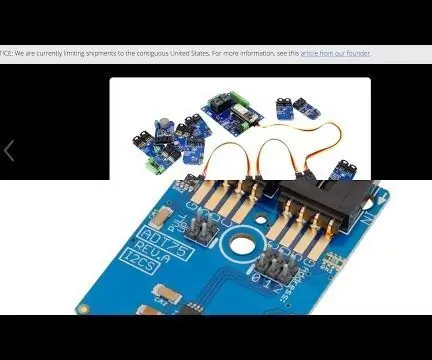
Foton delcev - Vadnica za temperaturni senzor ADT75: ADT75 je zelo natančen, digitalni temperaturni senzor. Sestavljen je iz temperaturnega senzorja pasovne reže in 12-bitnega analogno-digitalnega pretvornika za spremljanje in digitalizacijo temperature. Njegov zelo občutljiv senzor je zame dovolj kompetenten
Delci Photon - TMP100 Temperaturni senzor Vadnica: 4 koraki

Foton delcev-TMP100 Temperaturni senzor Vadnica: TMP100 Visoko natančen, nizko porabljen digitalni temperaturni senzor I2C MINI modul. TMP100 je idealen za daljše merjenje temperature. Ta naprava ponuja natančnost ± 1 ° C, ne da bi bila potrebna kalibracija ali prilagajanje signala zunanjih komponent. On
Vmesnik 3-osnega žiroskopskega senzorja BMG160 z delci: 5 korakov

Povezovanje 3-osnega žiroskopskega senzorja BMG160 z delci: V današnjem svetu je več kot polovica mladih in otrok navdušena nad igranjem iger, vsi, ki so navdušeni nad tehničnimi vidiki iger, pa se zavedajo pomena zaznavanja gibanja v to domeno. Presenetilo nas je tudi isto
